Sådan starter du programmer fra sidebjælke på din Android-enhed
Start af apps på en Android-enhed kan gøres på flere måder. Du kan bruge de appgenveje, der er tilgængelige på din startskærm, for at starte apps, eller du kan bare åbne appladen for at starte en app; begge får jobbet gjort for dig.
Mens du muligvis bruger disse måder til at slukke for apps på din enhed, er der nu en ny måde for dig at få adgang til apps. Denne nye måde giver dig mulighed for at starte en app fra et sidebjælke.
Start af programmer fra sidepanel
For at tilføje et sidebjælke med apps til din enhed skal du bruge en app kaldet Glovebox, der er ledig gratis i Google Play Butik.
1. Gå over til Google Play Butik og download og installer Glovebox-appen på din enhed. Start appen, efter at den er installeret (ja, brug venligst låsemetoden til app lades til nu og måske for sidste gang!).
2. Når appen er lanceret, vil du gennemgå et par velkomstskærme, der viser, hvad appen kan gøre for dig. Fortsæt med at glide til venstre, indtil den er overstået.
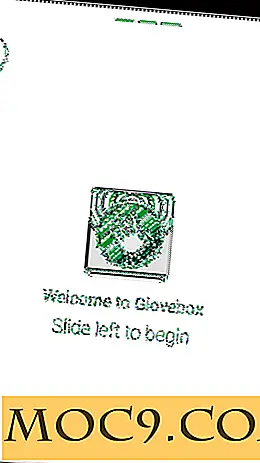
3. Når du når hovedskærmen i appen, skal du trykke på ikonet "+" (plus) i øverste højre hjørne for at tilføje en ny app til sidebjælken.

4. På skærmen som følger skal du se alle de apps, der er installeret. Vælg alt, du vil tilføje til sidelinjen, og tryk på ikonet i nederste højre hjørne for at fortælle appen, at du er færdig.

5. Du skal se de valgte apps, der vises på hovedskærmen i Glovebox-appen. Du kan nu bare trække skyderen fra venstre, og du vil kunne se sidebjælken, der indeholder alle de apps, du har tilføjet. Du kan trykke på enhver app, og det vil starte som det normalt ville.

6. Mens sidebjælken er en fantastisk måde at starte apps på din enhed, kan det være et problem for nogle apps, for det meste spil på din enhed. Appen har en blacklist-indstilling, hvor du kan tilføje de apps, som du ikke ønsker at se i sidepanelet.
For at gøre det skal du klikke på ikonet Indstillinger efterfulgt af "Blacklist."

7. Tryk på ikonet "+" (plus) for at tilføje en app til sortlisten.

8. Vælg de apps, du vil tilføje til sortlisten. Når du er færdig, skal du trykke på ikonet i nederste højre hjørne.

9. Du skal kunne se den sorte liste, der indeholder de apps, du har valgt. Disse apps pause Glovebox, og den kører ikke, før du lukker disse apps på din enhed.

Udover startskærmen og appskuffen har du nu en tredje måde at starte dine apps på.
Konklusion
Hvis du finder lancering af apps fra startskærmen og appskuffen for at være ubelejligt, kan du bruge ovenstående procedure til at tilføje en ny måde at starte apps på din enhed.
Lad os vide, hvordan det virker for dig!







